win11의 보안 센터를 열려고 하는데 오류로 인해 win11의 보안 센터가 열리지 않고 응용 프로그램 선택이 팝업되는 문제가 발생하는 경우가 있습니다. 우리 응용 프로그램의 부팅 경로에서 Windows를 통해 열리면 터미널에 명령을 입력하여 해결할 수 있습니다.
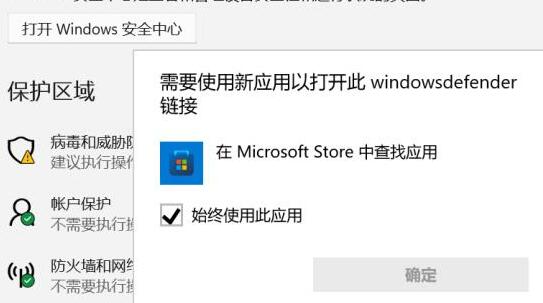
1. 하단 시작 메뉴를 마우스 오른쪽 버튼으로 클릭하고 "Windows 터미널(관리자)"을 엽니다.
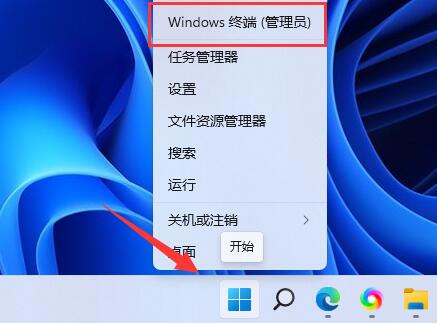
2. Enter를 누르고 Run을 누르면 아이콘 프롬프트가 나타납니다. "A"를 입력하고 Enter를 누릅니다.
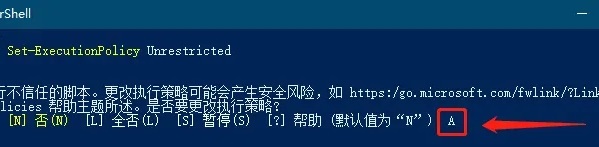
3. 그런 다음 "Get-AppXPackage -AllUsers | Foreach {Add-AppxPackage -DisableDevelopmentMode -Register "$($_.InstallLocation)AppXManifest.xml"}"
4을 눌러 Enter를 누르세요. 그림과 같이 커다란 빨간색 박스를 무시하고 계속 진행하세요.
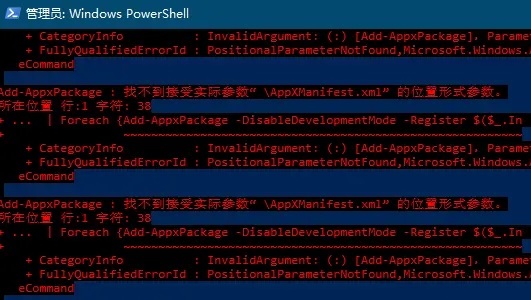
4. 마지막으로 "Get-AppxPackage Microsoft.SecHealthUI -AllUsers | Reset-AppxPackage"를 입력하고 Enter 키를 누르면 정상적으로 보안센터에 진입합니다.
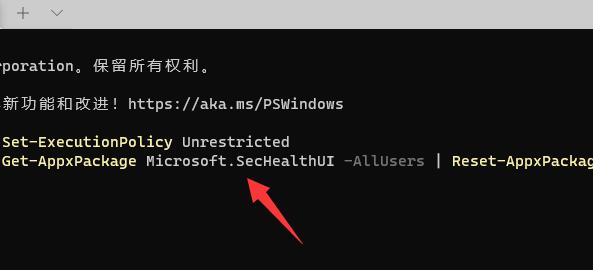
위 내용은 Windows 11 보안 센터를 열 수 없으면 어떻게 해야 합니까? 해결 방법: 다른 앱 선택의 상세 내용입니다. 자세한 내용은 PHP 중국어 웹사이트의 기타 관련 기사를 참조하세요!